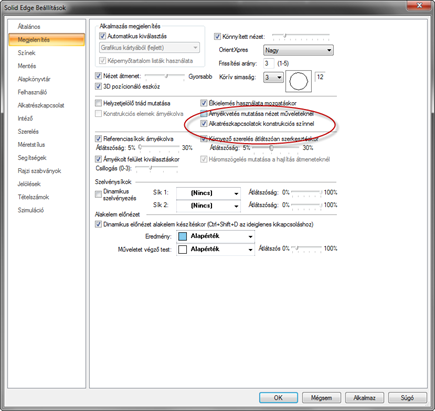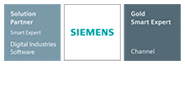STEP fájlok beolvasása a Solid Edge-be
2014. január 28. Kategóriák:
Solid Edge
Partnereim STEP fájlokat küldenek nekem, amiket néha jól be tudok olvasni néha nem. Mit rontok el, amikor nem tudok valamit beolvasni vagy csak felületek jelennek meg a modellek helyett? Sőt van olyan, hogy a szerelésben semmit sem látok! Mi a baj?
STEP fájlok
Miért pont STEP fájlok?? Mert a tervezők számára ez a legismertebb, legmegszokottabb adatcsere formátum. Nem biztos, hogy minden esetben követnünk kellene a megszokott dolgokat. Ezzel most nem foglalkozunk, hanem csak azzal, hogy ha egy STEP fájlt kapunk, akkor mire érdemes odafigyelnünk a fordításkor.
Vegyük figyelembe, hogy más CAD szoftverből kiírt STEP fájl nem biztos, hogy jó! Attól függ, hogyan írták ki a másik CAD szoftverből!
ha kapunk egy STEP fájl partnerünktől, akkor biztos, hogy ki tudjuk deríteni, hogy az egy testet, vagy szerelést, tehát több testet tartalmaz. Ez az információ feltétlenül szükséges, mivel ez dönti el, hogy milyen sablont válasszunk ki a beolvasáshoz.
-
Ha csak egy testet tartalmaz, akkor alkatrész sablont válasszunk ki. ST3 előtti verziókban szinkron alkatrész sablont érdemes kiválasztani, mert ebben könnyen tudjuk módosítani a testet. ST3 verzió esetén csak egy alkatrész sablonunk van, mivel ez tartalmazza a szinkron és a hagyományos környezetet.
-
Ha több testet tartalmaz, akkor szerelés sablont. ST3 előtti verziókban szintén szinkron szerelést érdemes választani. Szinkron szereléskor a STEP fájlban lévő testeket szinkron alkatrész sablonba importálja be.
Ha kiválasztottuk a Fájl megnyitás ablakban a STEP fájlt, akkor a Beállítások gomb aktív lesz az ablakban ezt érdemes egyszer beállítani.
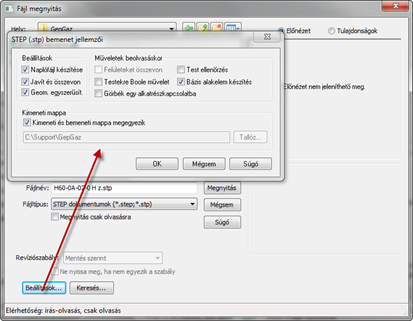
-
Naplófájl készítése: Ezzel a beállítással a Solid Edge egy naplófájlt készít a fordítási folyamatról. A naplófájlt abba a mappába fogja elmenteni, amelyikben a STEP fájl volt. Fordítási hiba esetén ebből a fájlból tudhatjuk meg, hogy mii lehet a hiba, hol kell keresgélni.
-
Javít és összevon: A STEP fájlban lévő testek felületeit próbálja összevonni, hogy testet tudjon készíteni belőle. Mivel a különböző CAD szoftverek más-más toleranciával dolgoznak, a felületek közötti hézagokat javítani és össze kell vonni. Ezzel az opcióval a Solid Edge az egymás mellett lévő hibás felületeket javítja és összevonja. Alapból érdemes kikapcsolni és csak akkor bekapcsolni ha a fordítás eredménye nem megfelelő. Bekapcsolt állapotban lassúbb a fordítás.
-
Geom. egyszerűsít.: Geometria egyszerűsítése. Analitikus (henger, sík, stb…) felületek készít a STEP fájlban lévő felületekből.
-
Felületeket összevon: Inaktív, ha a Javít és összevon kapcsoló be van kapcsolva. Ha be van kapcsolva, akkor a felületeket összevonja. PL.: ProE modellek esetében egy henger két fél hengerből áll. Ha ProE.ból kiírt STEP fájlt olvasunk be és ez a kapcsoló nincs bekapcsolva, akkor fél hengert látunk a beolvasás után.
-
Testekre Boole művelet: A STEP fájlban lévő testeket megpróbálja egy testté összevonni.
-
Görbék egy alkatrészkapcsolatba: A STEP fájlok modelljeihez tartozó görbéket összevonja egy építőelembe. Van olyan CAD szoftver (CATIA) amelyik a görbéket is kiírja a STEP fájlba. Minthogyha lehetne velük valamit kezdeni?!
-
Test ellenőrzése: A beolvasott testet ellenőrzi.
-
Bázis alakelem készítés: A beolvasott felületekből testet készít.
A fenti lehetőségeket lehet beállítani a felhasználói felületen. A beállításokat a Solid Edge a „\Program files\Solid Edge ST3\Program” mappában lévő STEP3D.ini fájlba is elmenti, így csak egyszer kell beállítanunk a STEP fordítást. Természetesen csak akkor tudja elmenteni, ha arra a fájlra van írási jogunk. Alapértelmezett, normális, esetben a „Program Files” semelyik álmappájába nem tudunk írni, mi halandó felhasználók. Kérjük meg a rendszergazdát, hogy adjon nekünk írási jogot!
Amit nem lehet a Solid Edge felhasználói felületen beállítani, de hasznos, ha tudjuk!
Ha megnyitjuk a fent említett STEP3D.ini fájlt egy egyszerű szögszerkesztővel (notepad) akkor láthatjuk, hogy van egy [Import Options] szekció, ebben van egy érdekes sor:
-
Import DoNotSave=On – Alapértelmezett beállítás az On. Ez azt jelenti, hogy a beolvasott testmodelleket a memóriában tárolja és addíg nem is menti el a merevlemezre, míg a fordítás véget nem ér. Ennek az a hátránya, hogy nagy STEP fájlok esetében megtelhet a számítógépünk fizikai memóriája!!!. Ha ez az eset fordul elő, akkor állítsuk át Off-ra. Ez minden testmodell beolvasásakor elmenti a beolvasott testet a merevlemezre. Ez az opció lassítja a fordítási folyamatot.
-
Import Multiple Bodies As Single Part file=On – Ez is egy érdekes opció. Vannak olyan CAD szoftverek, amelyek egy alkatrész tervező környezetben több különálló alkatrészt is lehet modellezni (Multi Body). Ezeket a testeket nem mindegy, hogy hogyan kezeljük a Solid Edgben. Ha egy multi body-s testet olvasunk be, akkor a Solid Edge az első beolvasott testet testként fog kezelni, de a többit felületként. Ha Off-ra állítjuk be a kapcsolót, akkor az összes multi body-s test külön Solid Edge fájlba lesz beolvasav, így mindegyik testként kerül beimportálásra.
Befejezésképp azt nézzük meg, ha mindent alapértelmezett beállításként hagyunk és egy szerelés sablont adunk meg a fordítás elején, akkor miért nem látom az összes alkatrészt a szerelésben.
-
Azért mert, a fentiekből kiderült, van olyan test, amelyet felületként olvasott be a Solid Edge. Alap Solid Edge beállítások szerint a felületek nem látszódnak a Solid Edge szerelés környezetében.